Turinys
Šiame straipsnyje sužinosime, kaip "Excel" programoje sutraukti pavienes kabutes . Viengubų ar dvigubų kabučių sujungimas "Excel" programoje dėl įvairių priežasčių tampa painus. Šiandien parodysime 5 paprastų metodų. Naudodami šiuos metodus galite nesunkiai "Excel" programoje sujungti viengubas kabutes. Taigi nieko nelaukdami pradėkime diskusiją.
Atsisiųsti praktikos knygą
Praktikos knygą galite atsisiųsti iš čia.
Konkatenavimas pavienių kabučių.xlsm5 paprasti būdai, kaip "Excel" programoje sujungti pavienes kabutes
Norėdami paaiškinti šiuos metodus, naudosime duomenų rinkinį, kuriame pateikiama informacija apie Pavadinimas ir Departamentai kai kurių darbuotojų. Departamentas pavadinimą ir saugoti juos diapazonas D5:D9 . Norėdami sužinoti rezultatus, vadovaukimės toliau pateiktuose skyriuose nurodytais metodais.
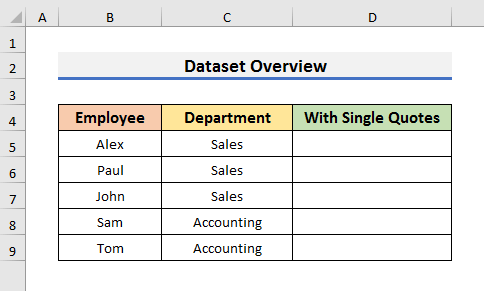
1. Naudokite ampersandą, norėdami "Excel" programoje sujungti pavienes kabutes
Pirmuoju metodu naudosime Ampersandas (&) operatorius, kad "Excel" programoje būtų galima sujungti viengubas kabutes. Įvesdami formulę ląstelėje turite būti atsargūs. Atlikime toliau nurodytus veiksmus, kad pamatytume, kaip galime įgyvendinti formulę.
ŽINGSNIAI:
- Pradžioje pasirinkite D5 langelis ir įveskite toliau pateiktą formulę:
="""&C5&""" 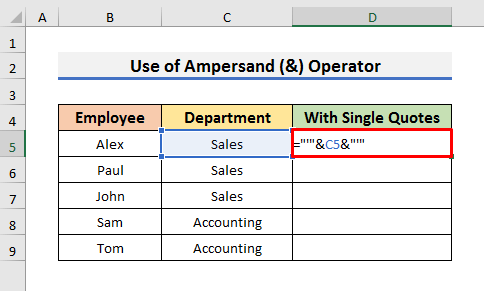
Pastaba: Šioje formulėje naudojome dvigubą kabutę, po jos - viengubą kabutę, po to vėl dvigubą kabutę ir operatorių ampersand. Taigi bendrą formulės formą galima užrašyti taip:
=Dvigubos citatos Viena citata Dviguba citata Dviguba citata &C5& Dviguba citata Viena citata Dviguba citata
- Antra, paspauskite Įveskite ir vilkite Užpildymo rankena žemyn.
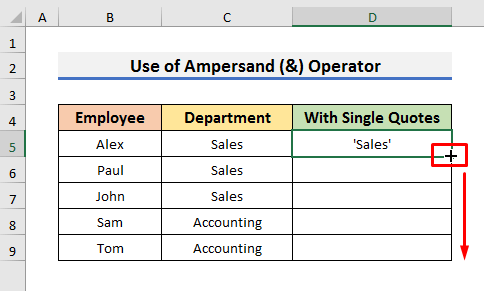
- Galiausiai pamatysite sujungtas viengubas kabutes, kaip parodyta toliau pateiktame paveikslėlyje.
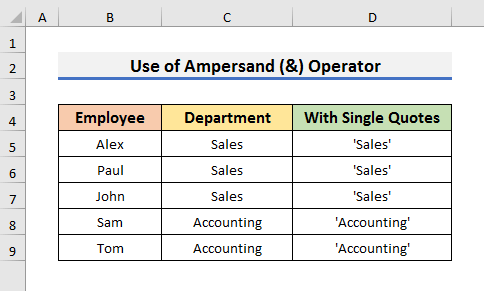
Pastaba: Jei norite sujungti dvigubas kabutes, vietoj viengubų kabučių įveskite dvigubas kabutes ir abiejose formulės pusėse pridėkite dvi naujas dvigubas kabutes. Taigi formulė tampa:
=""""&C5&""""
Šios formulės rezultatas bus: "Pardavimai" .
Skaityti daugiau: Kaip "Excel" programoje pridėti pavienes kabutes (5 paprasti metodai)
2. Pridėti pavienes kabutes naudojant "Excel" funkciją CHAR
Galime naudoti CHAR funkcija kad "Excel" pridėtumėte viengubas kabutes. Ši formulė yra paprasta ir joje nėra jokios painiavos. programoje "Excel", CHAR(39) žymi viengubas kabutes. Kad lengvai įsisavintumėte šį metodą, atlikite toliau nurodytus veiksmus.
ŽINGSNIAI:
- Pirmiausia įveskite toliau pateiktą formulę į D5 langelis :
=CHAR(39)&C5&CHAR(39) 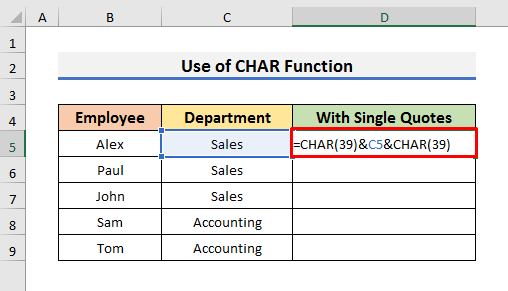
Pagal šią formulę, CHAR(39) reiškia viengubas kabutes. Mes naudojome Ampersandas (&) operatorius, skirtas sujungti viengubas kabutes su Ląstelė C5 .
- Po to paspauskite Įveskite ir naudokite Užpildymo rankena nukopijuoti formulę žemyn.
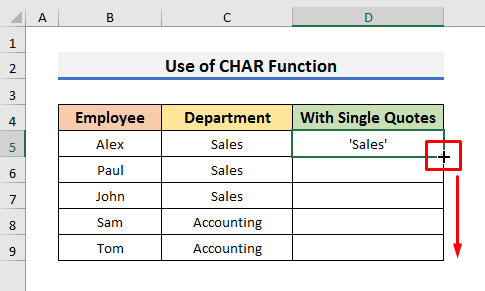
- Galiausiai pasieksite norimų rezultatų.
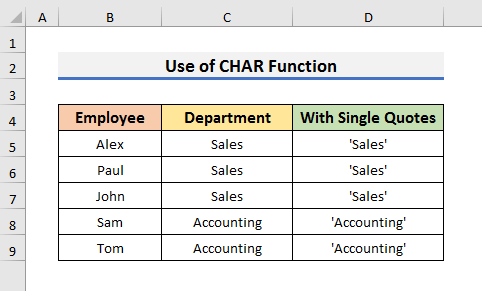
Pastaba: Norėdami pridėti dvigubas kabutes, naudokite toliau pateiktą formulę:
=CHAR(34)&C5&CHAR(34)
Skaityti daugiau: Kaip į "Excel" formulę įtraukti pavienes kabutes ir kablelį (4 būdai)
3. Sujunkite "Excel" CONCATENATE ir CHAR funkcijas, kad įterptumėte pavienes kabutes
Kitas būdas įterpti viengubas kabutes "Excel" programoje - naudoti kombinaciją CONCATENATE ir CHAR funkcijų. Šio derinio privalumas yra tas, kad nereikia naudoti Ampersandas (&) Taigi, atkreipkime dėmesį į toliau nurodytus veiksmus, kad pamatytume, kaip galime sujungti CONCATENATE ir CHAR funkcijos.
ŽINGSNIAI:
- Pirmiausia pasirinkite D5 langelis ir įveskite toliau pateiktą formulę:
=CONCATENATE(CHAR(39),C5,CHAR(39)) 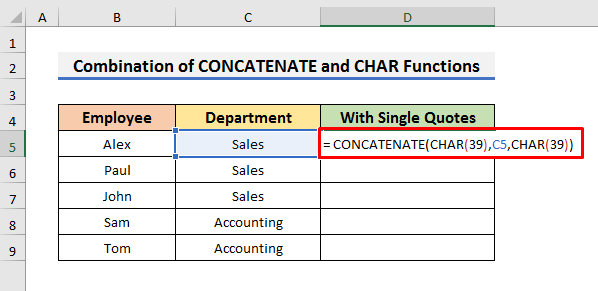
Šioje formulėje naudojome CONCATENATE funkcija. CONCATENATE funkcija sujungia skirtingas teksto eilutes į vieną eilutę. Formulėje eilutes reikia atskirti kableliu. Taip pat galite naudoti funkcija CONCAT vietoj CONCATENATE Abi funkcijos parodys tą patį rezultatą.
- Antrajame žingsnyje paspauskite Įveskite ir vilkite žemyn Užpildymo rankena .
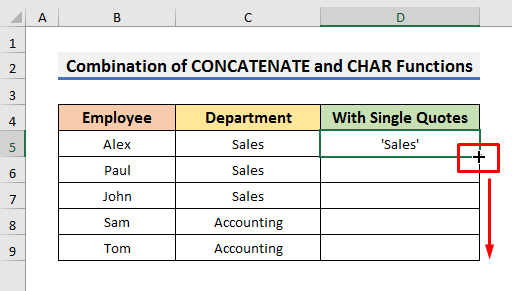
- Galiausiai rezultatai atrodys taip, kaip pavaizduota toliau.
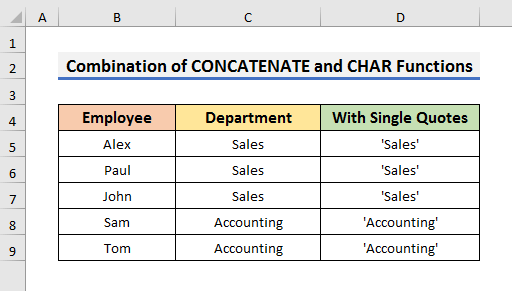
Skaityti daugiau: Kaip "Excel" programoje pridėti pavienes kabutes prie skaičių (3 paprasti metodai)
4. Pridėti pavienes kabutes "Excel" naudojant dialogo langą "Format Cells
Įdomu tai, kad viengubas kabutes taip pat galime pridėti naudodami Formuoti ląsteles dialogo langą. Šis procesas taip pat nesudėtingas. Čia nenaudosime jokio pagalbinio stulpelio. Galime tiesiogiai taikyti metodą norimoms ląstelėms.
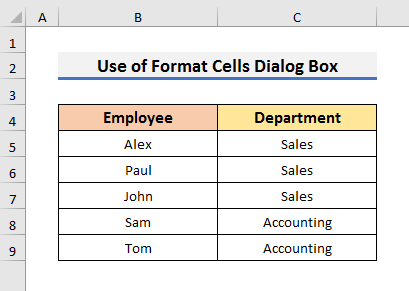
Atlikime toliau nurodytus veiksmus, kad pamatytume, kaip galime naudoti Formuoti ląsteles dialogo langas.
ŽINGSNIAI:
- Pirmiausia pasirinkite langelius, į kuriuos norite įtraukti viengubas kabutes.
- Čia pasirinkome diapazonas C5:C9 .
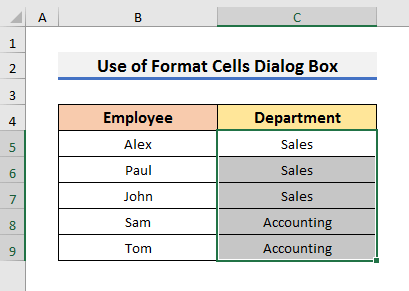
- Antra, dešinėje - spustelėkite ant pasirinktų langelių, kad atidarytumėte Kontekstinis meniu .
- Pasirinkite Formuoti ląsteles iš ten.
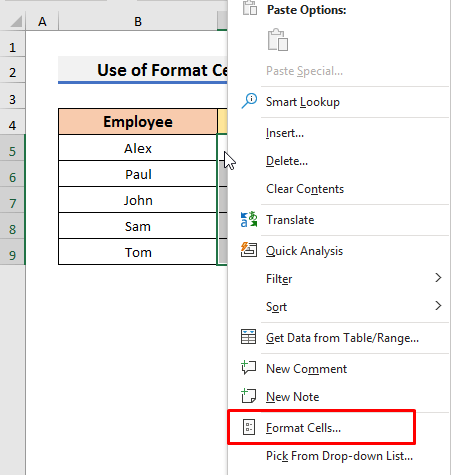
- Į Formuoti ląsteles langą, pasirinkite Numeris ir pasirinkite Pasirinktinis .
- Tada rašykite '@' į Tipas srityje.
- Spustelėkite GERAI tęsti.
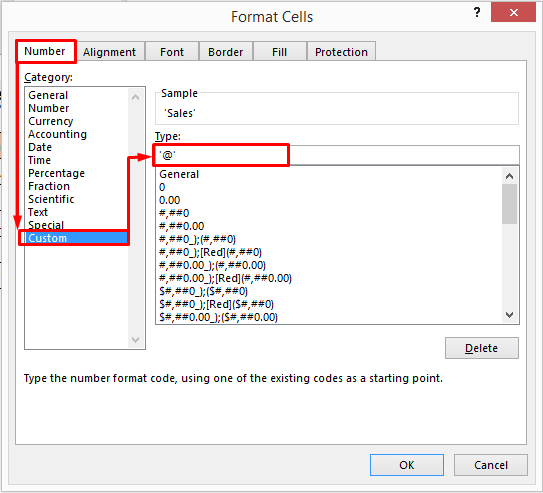
Pastaba: Jei norite pridėti viengubas kabutes prie skaičių, turite rašyti '#' į Tipas lauką. Pavyzdžiui, jei turite 2323 ląstelėje, tada reikia rašyti '#' vietoj '@' į Tipas srityje.
- Galiausiai duomenų rinkinys atrodys taip, kaip pavaizduota toliau.
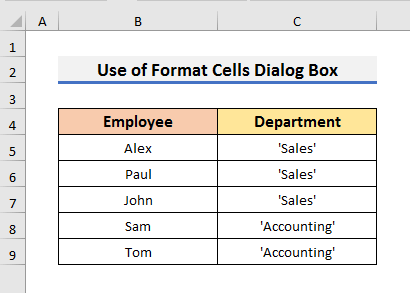
Skaityti daugiau: Kaip konvertuoti stulpelį į kableliais atskirtą sąrašą su viengubomis kabutėmis
5. Taikykite VBA, norėdami "Excel" programoje sutraukti pavienes kabutes
"Excel" programoje, VBA suteikia naudotojams galimybę lengvai atlikti daug sudėtingų užduočių. Taip pat galime naudoti VBA kodą, skirtą vienguboms kabutėms "Excel" programoje sujungti. Daugiau aptarsime tolesniuose žingsniuose. Taigi, norėdami išmokti šį metodą, atkreipkime dėmesį į toliau nurodytus veiksmus.
ŽINGSNIAI:
- Pirmiausia eikite į Kūrėjas skirtuką ir pasirinkite "Visual Basic . Bus atidarytas "Visual Basic langas.
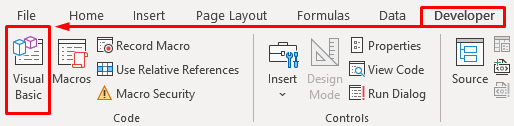
- Antra, pasirinkite Įdėkite .
- Tada pasirinkite Modulis į "Visual Basic Taip bus atidarytas Modulis langas.
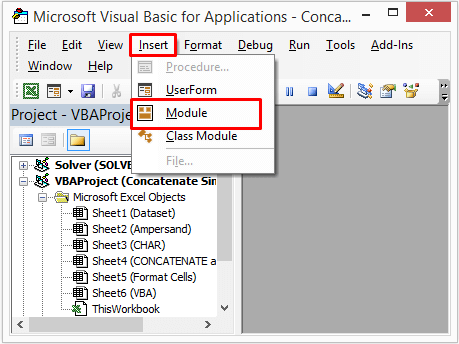
- Dabar įveskite kodą į Modulis langas:
Sub Concatenate_Single_Quotes() Range("C5:C9").NumberFormat = "'@'" End Sub 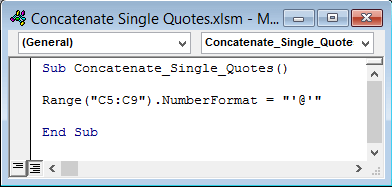
Šis VBA kodas pridės viengubas kabutes į diapazonas C5:C9 . Reikia pakeisti diapazoną pagal savo poreikius. Be to, jei diapazone yra skaičių, reikia įvesti " '#' " vietoj " '@' " .
- Paspauskite Ctrl + S išsaugoti kodą.
- Po to galite paspausti F5 paleisti kodą.
- Arba eikite į Kūrėjas skirtuką ir pasirinkite Makrokomandos .
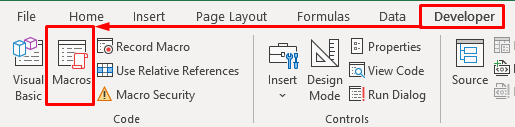
- Kitame žingsnyje pasirinkite kodą ir Paleisti jį iš Makro langas.
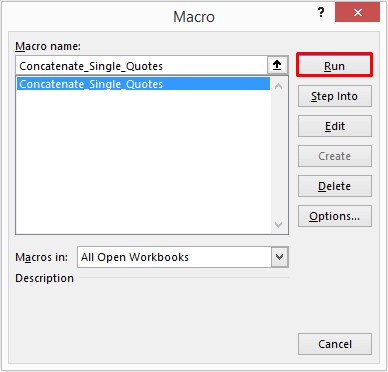
- Galiausiai pamatysite tokius rezultatus, kaip parodyta toliau pateiktame paveikslėlyje.
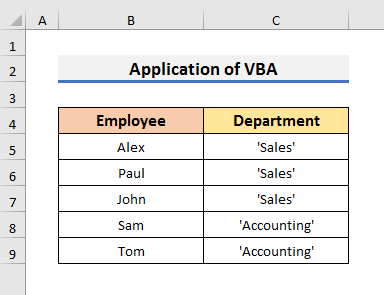
Skaityti daugiau: Kaip "Excel" programoje pridėti dvigubas kabutes ir kablelį naudojant CONCATENATE
Išvada
Šiame straipsnyje aptarėme 5 paprasti metodai Vienkartinių kabučių gretinimas programoje "Excel . tikiuosi, kad šis straipsnis padės jums lengvai atlikti užduotis. Be to, straipsnio pradžioje taip pat pridėjome pratybų knygą. Norėdami pasitikrinti savo įgūdžius, galite ją atsisiųsti ir atlikti pratybas. Taip pat galite apsilankyti "ExcelWIKI" svetainėje daugiau panašių straipsnių. Galiausiai, jei turite kokių nors pasiūlymų ar klausimų, drąsiai klauskite toliau pateiktame komentarų skyriuje.

